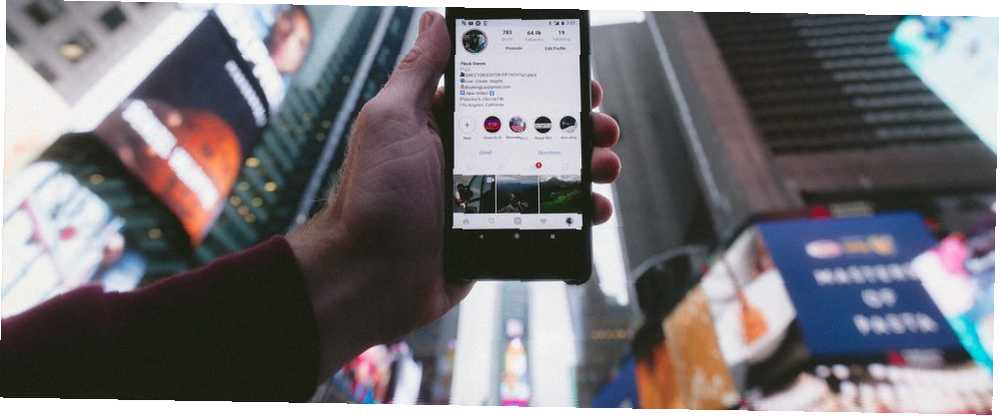
Owen Little
0
4592
157
Mens de fleste Instagram-brugere har en tendens til at sende originalt indhold, er der masser af konti, der indeholder andres arbejde. Der er flere måder at genplacere fotos eller videoer på dit Instagram-feed eller Instagram-historier. En tredjepart-app kan også gøre hurtigt arbejde med at genplacere billeder direkte i dit feed.
Send om dit feed med en app
Der er masser af iOS- og Android-apps til genindlægning af fotos og videoer til Instagram, og for det meste tilbyder de en lignende oplevelse.
De fleste af de tilgængelige apps er gratis, men vil ofte have yderligere funktioner, der er begrænset til betalte opgraderinger. (iOS-app Regrammer [Ikke længere tilgængelig] er en af de få tilgængelige muligheder, der er helt gratis, uden at der er knyttet nogen strenge.)
Genindlæg til Instagram
Repost til Instagram er en populær mulighed, der er tilgængelig for både Android- og iOS-brugere, og alle de vigtigste funktioner i appen er gratis tilgængelige.
Sådan fungerer det:
- Brug Instagram-appen til at finde det billede eller den video, du vil omplacere. Tryk på de tre grå prikker i øverste højre hjørne af indlægget, og tryk på Kopier link
- Du skal modtage en telefonbesked. Tryk på underretningen Hent kopieret link for at åbne billedet i appen Repost for Instagram.
- Du kan vælge hvor et subtilt vandmærke med Instagram-brugerens navn skal vises og vælge mellem et lyst eller mørkt tema. (For at fjerne vandmærket helt, skal du betale for en $ 4,99 opgradering).
- Tap repostog billedtekst kopieres automatisk til dit udklipsholder. (Hvis du genplacerer en video, skal du muligvis vente et minut eller to på, til dette trin er afsluttet.)
- I popup-vinduet, der åbnes, skal du trykke på Åben på Instagram.
- Gå gennem de sædvanlige trin for at placere billedet: beskær, tilføj filter, tryk og hold for at indsætte billedtekst, og tryk på Del.
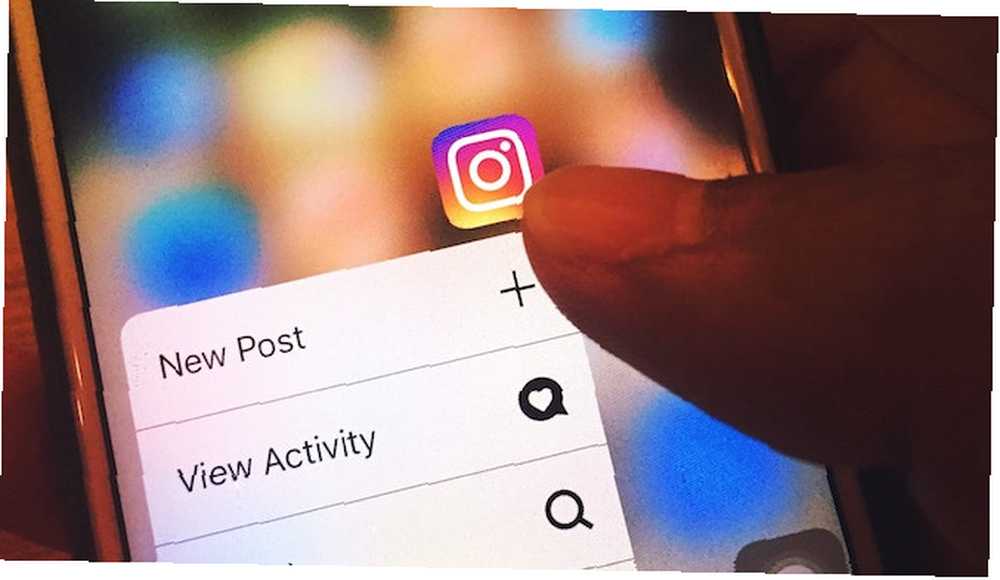
Hvis du helst ikke vil bruge en tredjepartsapp, er en simpel måde at dele et foto til Instagram at tage et skærmbillede på din telefon og uploade det til Instagram. Når det er sagt, skal du huske at tilføje den originale Instagram-brugernavn til din billedtekst, så du kan kreditere dem korrekt.
Tag skærmbillede
Hvordan du tager et skærmbillede afhænger af, hvilken slags telefon du har. Sådan tager du skærmbilleder på Android Sådan tages et skærmbillede på Android: 5 bedste metoder Sådan tager du et skærmbillede på Android: 5 bedste metoder Lurer du på hvordan man tager et skærmbillede på Android? Vi viser dig flere metoder til at fange hvad der er på din skærm. adskiller sig fra producenten, men den mest almindelige metode er at holde nede Side og Skrue ned for lyden knapper. Samsung-brugere kan tage et skærmbillede ved at holde nede Strøm og Hjem knapper.
Hvis din iPhone har en fysisk Hjem-knap, kan du tage et skærmbillede ved at trykke på Hjem og Vågeblus til / knapper sammen. Sådan tager du et skærmbillede på en iPhone X Den nye måde at tage skærmbilleder på iPhone X Den nye måde at tage skærmbilleder på iPhone X iPhone X har ingen Hjem-knap, hvilket betyder, at den traditionelle genvej til at tage et skærmbillede ikke fungerer mere. Sådan tager du et skærmbillede på din iPhone X nu. , skal du trykke på Side og Lydstyrke op knapper.
Få dit skærmbillede og billedtekst klar
Du behøver ikke at beskære dit skærmbillede, før du lægger det, da du bare kan panorere og zoome for kun at vise den del af det screenshottede billede, du genplacerer.
Sørg for at tilføje den originale fotografs brugernavn i billedteksten, så du kan fortælle dem, at du deler deres arbejde. Du kan mærke brugeren ved at tappe Tag folk når du tilføjer en billedtekst.
Hvis du vil kopiere deres originale billedtekst, er det sandsynligvis nemmest at gøre det ved hjælp af Instagram-webgrænsefladen.
Du kan også bruge et praktisk lille trick til at sende billeder til Instagram ved hjælp af Chrome Brug dette trick til at sende til Instagram med Chrome Brug dette trick til at sende til Instagram Med Chrome kan Chrome-brugere drage fordel af dette lille trick, der giver dig mulighed for at poste til Instagram uden en mobil enhed. hvis du gemmer Instagram-billeder eller skærmbilleder på din computer i stedet for din telefon.
Genindlæg downloadede videoer
Hvis du gerne vil udsende en video, kan du også downloade den fra Instagram først. Der er nogle få måder, du kan downloade en Instagram-video 7 gratis måder at downloade Instagram-videoer 7 gratis måder at downloade Instagram-videoer på. Der er flere måder at downloade Instagram-videoer på, og i denne artikel detaljerer vi de bedste gratis Instagram-videooverførere. til din telefon eller computer:
- Du kan oprette en regel ved hjælp af IFTTT og automatisk downloade alle Instagram-videoer, du har ønsket.
- Download videoen til din telefon ved hjælp af Android-appen QuickSave til Instagram eller iOS-app Repost til Instagram Photo Video (som begge også har indbygget repostfunktioner.)
- Eller download videoen ved hjælp af et websted som Dredown. Dette websted fungerer på tværs af desktop- og mobilbrowsere. Hvis du downloader den på dit skrivebord, skal du overføre videofilen til din telefon.
Når du har fået videoen på din telefon, kan du poste den på Instagram, som du ville gøre med enhver anden video, ved hjælp af de samme retningslinjer ovenfor for billedtekst og tagging.
Send om dine historier
Hvis du vil genplacere et billede eller en video til dine Instagram Stories, har Instagram inkorporeret denne funktion i appen. Når du har fundet det indlæg, du vil tilføje til dine historier, skal du gøre følgende:
- Tryk på Sende knappen direkte under billedet.
- Tryk øverst på listen Tilføj indlæg til din historie.
- Billedet åbnes i Instagram Stories-interface med Instagram-brugerens håndtag inkluderet under billedet. Du kan tilføje klistermærker, tekst og mere. Du kan f.eks. Bruge tekstfunktionen til at tagge Instagram-brugeren, så de får besked om, at du føjede deres billede til dine historier.
- Tryk på + for at offentliggøre din historie.
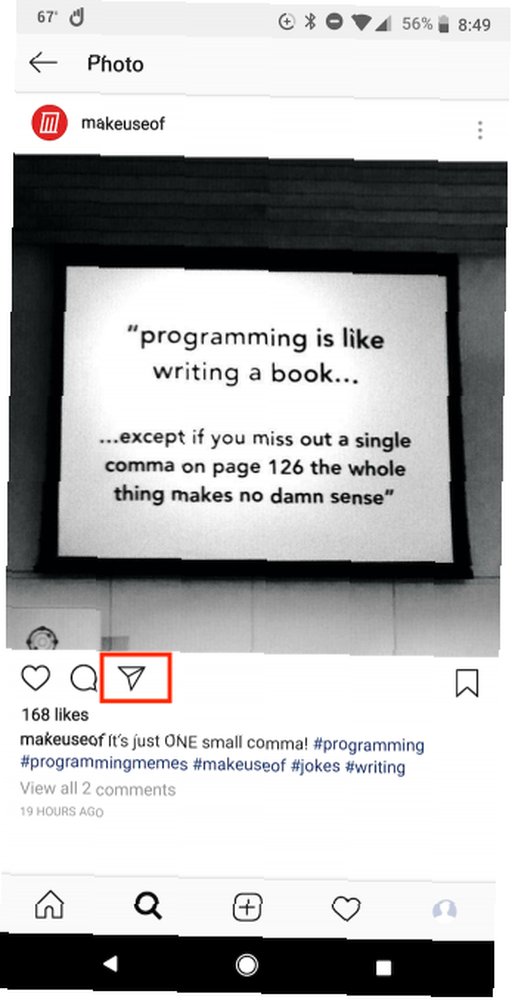
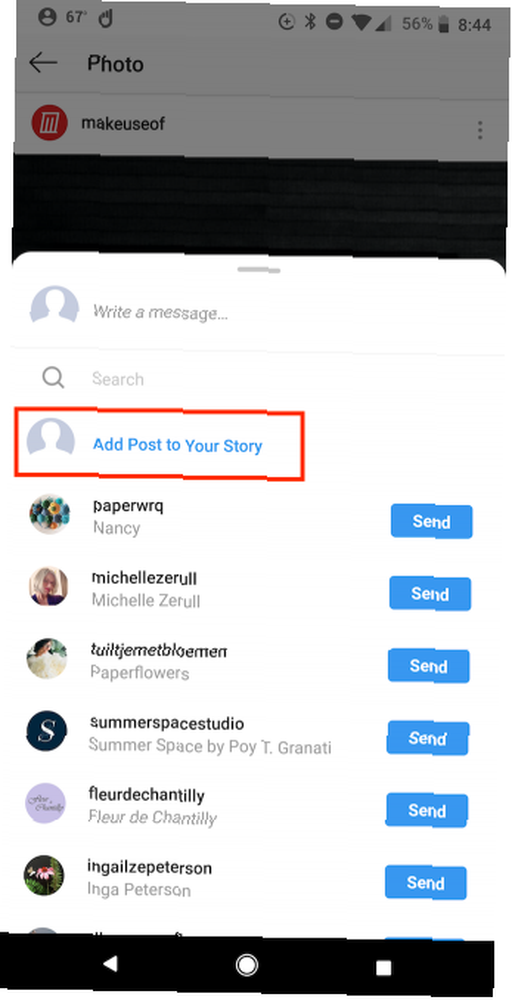
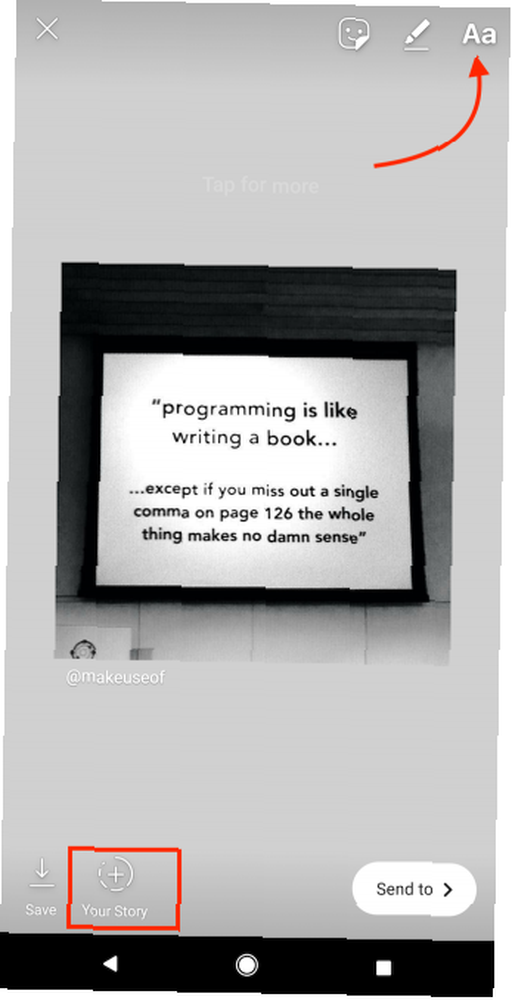
Videoer, der genplaceres til dine historier, vises ikke, før dine følgere trykker på og åbner det originale indlæg.
Det er også værd at bemærke, at selvom denne funktion muligvis er tilgængelig for alle, hvis en Instagram-bruger har indstillingen deaktiveret, vil du ikke være i stand til at dele deres billeder til dine historier.
Gå til for at kontrollere, om funktionen er aktiveret Indstillinger > Videredeling til historier > Tillad feed-videredeling, og sørg for, at funktionen er slået til.
Glem ikke om copyright!
Der er et par ting, du skal huske på, når du omlægger andres indhold. Ikke alle kan lide at få deres indhold omplaceret på Instagram, så vær forberedt på, at nogen kan nå ud til dig og bede dig om at tage deres billede ned.
Og når du omlægger en andens indhold, skal du altid give kredit, hvor kredit skyldes ved at inkludere deres brugernavn i billedteksten. På denne måde kan dine følgere gå til deres feed og se mere af deres arbejde, og de får også besked om, at du har lagt deres foto eller video.
Hvis du leder efter flere måder at gøre dit Instagram-feed mere livligt, kan du lære at gøre dine Instagram-historier mere engagerende 6 måder at gøre dine Instagram-historier mere engagerende 6 måder at gøre dine Instagram-historier mere engagerende Instagram-historier er en af de mest udbredte brugte sociale værktøjer. Her er nogle måder at gøre dine Instagram Stories mere spændende. og prøv et par Instagram-apps, alle burde bruge 5 ekstra Instagram-apps, som alle burde bruge 5 ekstra Instagram-apps, som alle burde bruge. Det viser sig, at der er andre Instagram-apps derude, og de er gode. .











